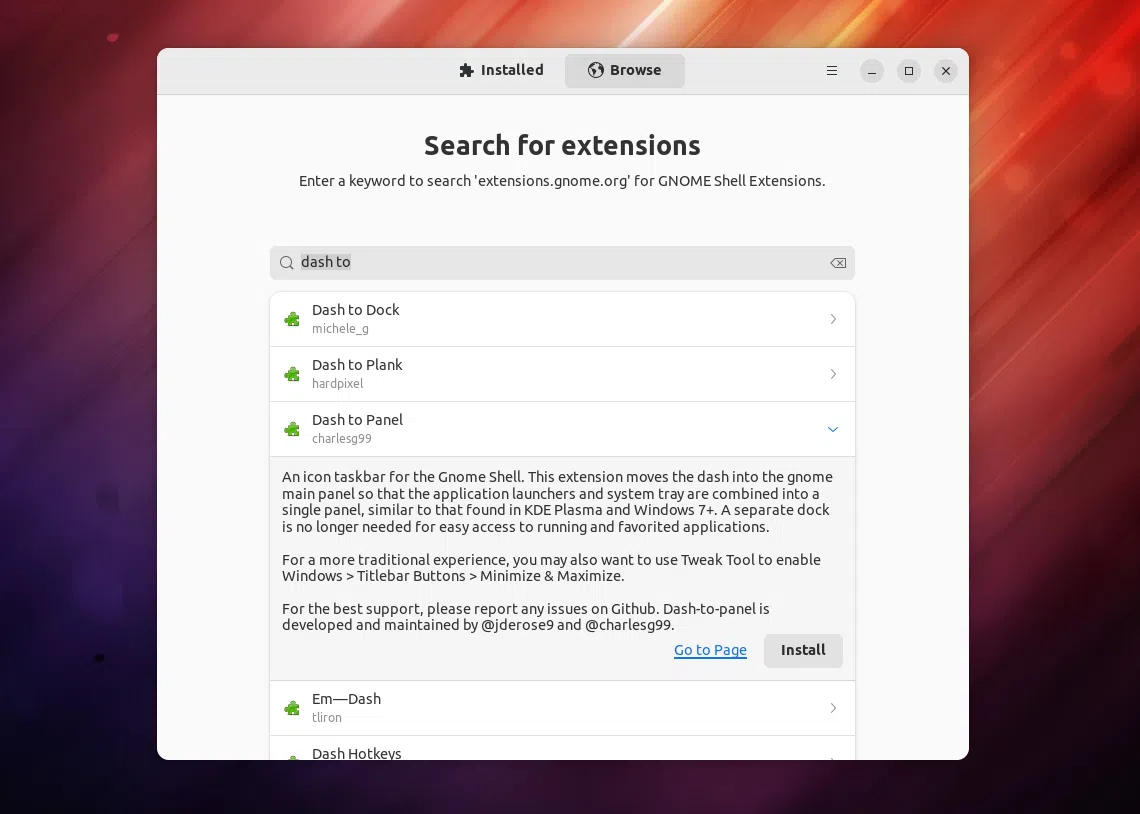
Extension Manager é um novo aplicativo não oficial para navegar e instalar extensões do GNOME Shell a partir do seu desktop, sem ter que usar um navegador da Web.
Além de permitir que os usuários pesquisem e instalem extensões do extensions.gnome.org, a ferramenta também pode ativar ou desativar extensões (e exibir uma lista de extensões instaladas), acessar as configurações de extensão e desinstalar extensões.
O aplicativo é muito novo, tendo seu primeiro (0.1.0) lançamento apenas alguns dias atrás, por isso ainda está faltando alguns recursos.
Atualmente, o Extension Manager não suporta atualizações de extensões ou traduções. Além disso, apenas os 10 primeiros resultados são exibidos ao realizar uma pesquisa, e não há opção de classificar os resultados de pesquisa (por exemplo, por popularidade, rececência, etc., como no site do GNOME Extensions). Capturas de tela de extensão e comentários também não estão disponíveis no momento.
No entanto, mesmo com esses recursos não estejam ainda implementados, o Extensions Manager resolve o problema de ter que instalar uma extensão e conector do navegador e usar um navegador da Web suportado para instalar extensões do GNOME Shell. Por exemplo, o Chromium ou Firefox instalado pelo Flathub ou Snap Store não podem ser usados para instalar extensões do GNOME Shell no site oficial, até onde eu sei.
Os usuários do Arch Linux/Manjaro podem instalar o Extension Manager da AUR. Para outras distribuições Linux, veja abaixo.
Para instalar o Extension Manager, certifique-se de que o Flatpak esteja instalado no seu sistema e que você tenha ativado o Flathub. Você pode encontrar instruções de como fazer isso para várias distribuições Linux visitando esta página.
O Extension Manager usa GTK4 e libadwaita e, por isso, atualmente requer a habilitação do repositório Flatpak GNOME noturno, o que você pode fazer usando o seguinte comando:
flatpak remote-add --if-not-exists gnome-nightly https://nightly.gnome.org/gnome-nightly.flatpakrepo
Depois, baixe o pacote flatpak do Extension Manager, e instale-o duas vezes clicando no pacote e instalando-o usando o Software GNOME, ou a partir da linha de comando, usando (execute o comando no diretório onde o arquivo flatpak do Extension Manager está localizado):
flatpak install ./extension-manager-x86_64.flatpak
Esse post foi traduzido do site LinuxUprising.com pela rtland.team.

Confira a versão original desse post em inglês:
Extension Manager: Search And Install GNOME Shell Extensions Without Using A Web Browser